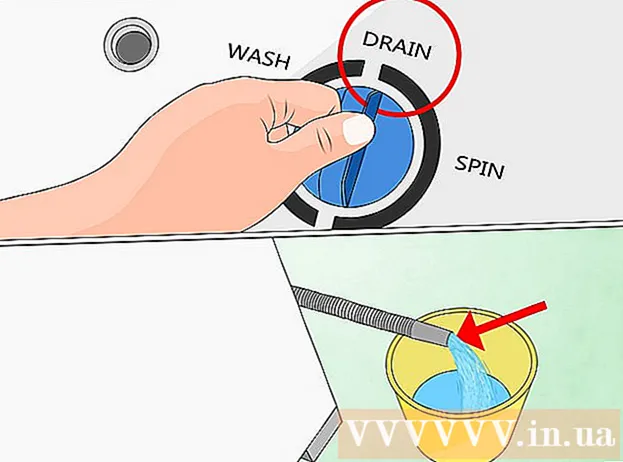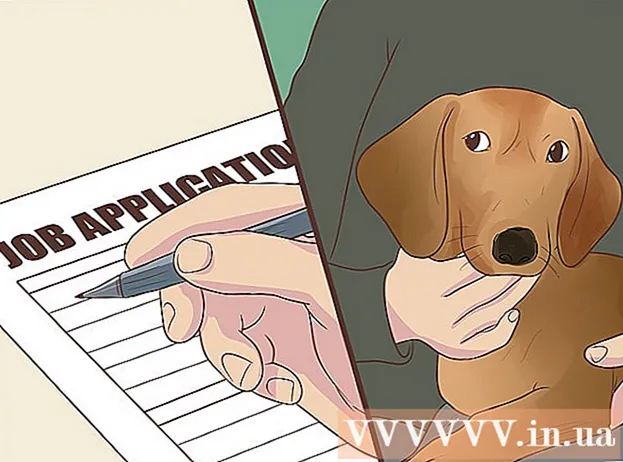Muallif:
Robert Simon
Yaratilish Sanasi:
19 Iyun 2021
Yangilanish Sanasi:
1 Iyul 2024

Tarkib
Office dunyodagi eng mashhur mahsuldorlik to'plamlaridan biri bo'lib, Office hujjatlarini istalgan joyda osongina topishingizni anglatadi. Agar siz Office hujjatini ochishingiz, tahrirlashingiz yoki yaratishingiz kerak bo'lsa, lekin to'plamga pul sarflashni xohlamasangiz, bir nechta ishni qilishingiz mumkin. 1 oy davomida Office xususiyatlaridan foydalanish uchun bepul sinov versiyasidan foydalaning. Yoki hujjatlarni onlayn yaratish va tahrirlash uchun Office veb-ilovasidan foydalaning. Shuningdek, mobil qurilmalarda Office dasturlari yoki Office bilan bir xil formatni qo'llab-quvvatlaydigan alternativalar mavjud.
Qadamlar
4 ning 1-usuli: Office sinov versiyasini oling
1 oy davomida Office 365 sinovidan foydalaning. Office 365 sinov versiyasini yuklab olish orqali Office-dan 1 oy davomida bepul foydalanishingiz mumkin. To'plamga Word, Excel, PowerPoint, Outlook va Office 2016-ning boshqa dasturlari kiradi. Office 365 - bu yagona Office versiyasi ko'pchiligining sud jarayoni bor.
- Agar siz 2 oydan keyin zaryadlashni boshlash uchun kredit kartadan foydalanishni davom ettirsangiz, bepul sinov uchun ro'yxatdan o'tish uchun kredit karta talab qilinadi. Obunangizni birinchi oy oxirigacha bekor qilishingiz mumkin, shunda sizdan to'lov olinmaydi va shu oyning oxirigacha ishlatiladi.

Office sinov sahifasiga tashrif buyuring. Sinovni Office veb-saytidan yuklab olishingiz mumkin. Sinov sahifasini ochish uchun tashrif buyuring.
"1 oylik bepul harakat qilib ko'ring" tugmasini bosing (Bepul 1 oylik sinov). Bu ro'yxatdan o'tish jarayonini boshlaydigan harakat.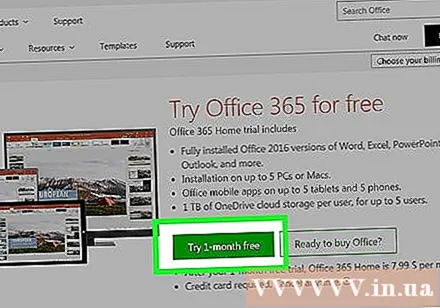

Microsoft hisob qaydnomasi bilan kiring yoki yangisini yarating. Sizdan Microsoft hisob qaydnomasi bilan kirish talab qilinadi. Kirish uchun Hotmail, Live.com yoki Outlook.com elektron pochtasidan foydalanishingiz yoki yangi hisob qaydnomasini bepul yaratishingiz mumkin. Uni sinab ko'rish uchun siz qayd yozuvini yaratishingiz kerak.
Haqiqiy kredit kartani kiriting. Sinovni boshlash uchun siz kredit yoki debet kartani kiritishingiz kerak. Sizdan darhol kartangizdan to'lov olinmaydi, ammo sinov muddati tugaguniga qadar obunangizni bekor qilmasangiz, sizdan oylik to'lov olinadi.
Office 365 o'rnatuvchisini oling. Hisob qaydnomangizni yaratganingizdan va kredit kartangiz ma'lumotlarini kiritganingizdan so'ng, sizga Office 365 o'rnatuvchisini yuklab olish uchun havola beriladi, kichik o'rnatuvchi tezda yuklab olishi kerak.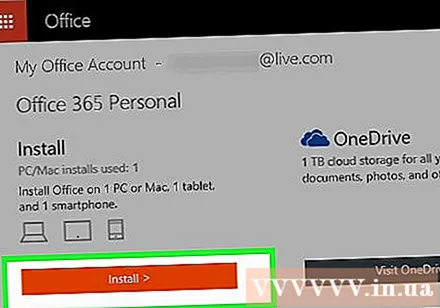
Yuklab olingandan so'ng o'rnatuvchini ishga tushiring. Yuklab olingandan so'ng, Office-ni rasmiy ravishda yuklab olish va o'rnatish uchun o'rnatuvchini ishga tushiring. Yuklash boshlanishidan oldin sizdan Microsoft hisob qaydnomangizga kirishingiz so'ralishi mumkin.
- O'rnatish vaqtida sizga qaysi Office-ni o'rnatmoqchi bo'lganingiz haqida ma'lumot beriladi. Siz foydalanmayotgan dasturlarni bekor qilish orqali vaqtni va qattiq diskdagi joyni tejashingiz mumkin. Agar kerak bo'lsa, uni keyinroq o'rnatishingiz mumkin.
- O'rnatish jarayoni biroz vaqt talab etadi, ayniqsa tarmoq tezligi past bo'lsa.
Office dasturini ishga tushiring. Yaqinda o'rnatilgan Office dasturlarini Boshlash menyusidan topasiz. Sinov davrida dasturning barcha xususiyatlaridan foydalanishingiz mumkin. reklama
4 ning 2-usuli: Bepul onlayn Office dasturidan foydalaning
Office veb-saytiga tashrif buyuring. Microsoft Word, Excel, PowerPoint va boshqa bepul Office dasturlarini Internetda taqdim etadi. Ushbu versiyalar ish stoli versiyasi singari yaxshi ishlamaydi, ammo o'rnatish va to'lovsiz foydalanish uchun etarli. Mavjud dasturlarni ko'rish uchun kirish.
Siz foydalanmoqchi bo'lgan Office dasturini bosing. Office sahifasini pastga siljitish orqali mavjud dasturlarni ko'rishingiz mumkin. Ishga tushirmoqchi bo'lgan dasturni bosing.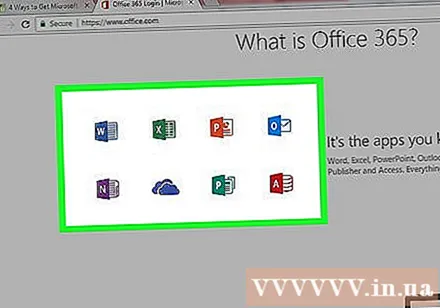
Microsoft hisob qaydnomangiz bilan kiring. Siz shaxsiy Microsoft hisob qaydnomangiz bilan, ish yoki o'quv qayd yozuvlari bilan kirishingiz mumkin. Tizimga kirgandan so'ng, siz tanlagan dasturdan foydalanishingiz mumkin. Agar Microsoft hisob qaydnomangiz bo'lmasa, bepul ro'yxatdan o'tishingiz mumkin. Yangi hisob 5 gigabaytlik bepul OneDrive xotirasini oladi, bu kompyuterlardan va bir nechta qurilmalardan kirish mumkin bo'lgan hujjatlarni saqlash xizmatidir.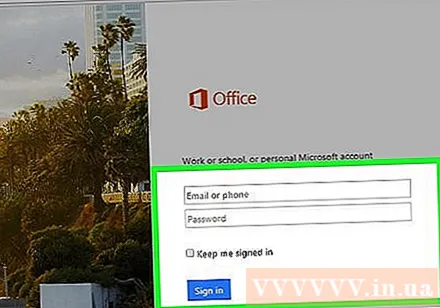
Dasturdan foydalaning. Veb-dastur interfeysi deyarli ish stoli versiyasi bilan bir xil. Tartibga solish parametrlarini almashtirish uchun yuqoridagi yorliqlardan foydalaning. Ba'zi ilovalar yo'q yoki cheklangan. Kengaytirilgan xususiyatlarga kirish uchun ish stoli versiyasidan foydalanishingiz kerak. Word-ning ish stoli va veb-versiyalari o'rtasidagi farqlarni bilish uchun Microsoft-ning qo'llab-quvvatlash sahifasini o'qing.
Hujjatni saqlash. Veb-dastur hujjatlarni avtomatik ravishda saqlamaydi, shuning uchun qo'lda saqlash tugmachasini qayta-qayta bosishingiz kerak. Hujjatni "Fayl" yorlig'ini bosish va "Saqlash" -ni tanlash orqali saqlashingiz mumkin.
- Saqlashni bosganingizda, hujjat OneDrive saqlash xizmatida saqlanadi.
- Hujjatni kompyuteringizga Saqlash menyusidan yuklab olishingiz mumkin. PDF va boshqa ochiq formatlarni o'z ichiga olgan bir nechta format variantlari mavjud.
Hujjatlarni veb-ilovada ochish uchun OneDrive-ga yuklang. Agar siz Office hujjatlarini boshqa birovdan olsangiz, ularni OneDrive-ga yuklash orqali veb-ilovada ko'rishingiz mumkin.
- Veb-brauzerda kirish. Siz mobil qurilmada OneDrive dasturidan foydalanishingiz mumkin.
- Faylni OneDrive-ga yuklash uchun uni brauzer oynasiga torting. Hujjat kichik, shuning uchun yuklash vaqti juda tez, PowerPoint taqdimot fayli ko'proq vaqt talab etadi.
- Office veb-dasturini ishga tushirish uchun hozirda OneDrive-ga yuklagan hujjatni bosing. Ilova hujjatlarni ko'rish va tahrirlash imkonini beradi (agar hujjat himoyalanmagan bo'lsa).
4-dan 3-usul: Mobil qurilmalarda Office dasturlaridan foydalaning
IOS yoki Android uchun Office mobil ilovasini oling. Microsoft Office dasturlarini Android va iOS-da bepul ishlab chiqadi. Siz dasturni Google Play Store yoki Apple App Store-dan yuklab olishingiz mumkin. Ilovaning bepul versiyasi asosiy tahrirlash va yaratishni ta'minlaydi. Kengaytirilgan xususiyatlardan foydalanish uchun Office 365-da ro'yxatdan o'tishingiz kerak.
Office ilovalariga qurilmangiz xotirasidan foydalanishga ruxsat bering. Ilovani birinchi marta ishga tushirganingizda, qurilmangiz xotirasiga kirish uchun sizdan ruxsat so'raladi. Faylni oson saqlash va yuklab olish uchun rozilikni tanlang.
OneDrive-ga ulanish uchun Microsoft hisob qaydnomangiz bilan kiring. Dasturni birinchi marta ochganingizda, Microsoft hisob qaydnomangiz bilan tizimga kirishingiz so'raladi. Siz ushbu bosqichni o'tkazib yuborishingiz mumkin, lekin tizimga kiring yoki bepul hisob qaydnomasini yarating, shunda siz qurilmangiz orqali 5 GB bepul OneDrive xotirasini va Office fayllarini sinxronlashtirasiz.
Fayllarni turli joylarda ochish uchun "Ochish" tugmasini bosing. Qurilmangizga hozirgina yuklab olingan fayllarni, Google Drive yoki Dropbox-da saqlangan hujjatlarni, OneDrive fayllarini va boshqalarni ochishingiz mumkin. Office dasturlari barcha tegishli umumiy formatlarni qo'llab-quvvatlaydi (masalan, Word dasturi DOC, DOCX va TXT fayllarini ochishi mumkin).
Yangi hujjat yaratish uchun "Yangi" tugmasini bosing. Yangi ekranning yuqori qismida yangi hujjat yaratishni tanlashingiz mumkin bo'lgan menyu paydo bo'ladi. Agar siz Microsoft hisob qaydnomasi bilan tizimga kirgan bo'lsangiz, OneDrive Shaxsiy papkangiz odatiy tanlov bo'ladi. Siz qurilmaga saqlashingiz mumkin.
Formatlash vositalariga kirish uchun sahifaning yuqori qismidagi tugmalardan foydalaning. Qalam bilan "A" tugmasi formatlash sahifasini ochadi. Siz ushbu sahifadagi Office yorliqlaridan asosiy sozlashlarni va formatlash vositalarini tanlashingiz mumkin. Turli xil yorliqlarni ko'rish uchun "Uy" tugmachasini bosing. Mavjud variantlarni ko'rish uchun mo'ljallangan sahifani yuqoriga va pastga siljitish mumkin.
- Klaviatura ochiq holda formatlash vositalariga tezkor kirish uchun yuqori slayderni chapga va o'ngga suring.
Saqlash uchun "Saqlash" tugmasini bosing. Hujjatlar avtomatik ravishda ma'lum vaqt oralig'ida saqlanadi, ammo darhol saqlash uchun Saqlash tugmachasini bosishingiz mumkin. Siz ekranning yuqori chap burchagidagi Menyu tugmachasini bosishingiz va xohlagan vaqtda "Saqlash" ni tanlashingiz mumkin. reklama
4-dan 4-usul: Office alternativasidan foydalaning
Office uchun mavjud alternativalarni tekshiring. Sizga Office-da qo'llab-quvvatlanadigan xususiyatlarning aksariyatini beradigan bir qator dasturlar mavjud, ba'zilari esa yo'q. Ushbu dasturlar Office hujjatlarini va boshqa ko'plab ochiq formatlarni ochishi va tahrirlashi mumkin. Bu erda ba'zi mashhur mahsulotlar to'plamlari: FreeOffice, OpenOffice va LibreOffice.
- FreeOffice ko'plab qulay variantlarga ega dastur sifatida qaraladi, OpenOffice va LibreOffice esa kuchliroq. Agar Office bilan tanish bo'lsangiz, FreeOffice yoki LibreOffice dasturlarini sinab ko'rishingiz mumkin.
Dasturni yuklab oling. Tanlaganingizdan so'ng, kerakli dastur uchun o'rnatuvchini yuklab olishingiz mumkin. Tegishli dastur uchun o'rnatuvchini yuklab olish uchun quyidagi veb-saytga tashrif buyuring:
- LibreOffice -
- FreeOffice -
- OpenOffice -
O'rnatuvchini ishga tushiring. Mahsulot to'plamiga qaysi dasturlarni o'rnatishni tanlashingiz mumkin. O'rnatish vaqtini qisqartirish va qattiq diskda joy tejash uchun foydalanadigan dasturlarni tanlang.
Yangi dastur bilan tanishing. Yuqorida sanab o'tilgan uchta Office dasturlarini almashtirish va ishlatish turlicha, ularning barchasi to'liq ishlaydigan dasturlardir. Shunday qilib, siz biroz "tinker" qilishingiz kerak bo'ladi, ayniqsa Office-dan foydalanishga odatlanganingizda. Asosiy funktsiyalar juda oddiy; Murakkab funktsiyalar uchun Youtube-da yoki wikiHow-da qidirishingiz mumkin.
- Writer, OpenOffice-dan qanday foydalanishni bilish uchun Internetdagi boshqa maqolalarni ko'ring.
- LibreOffice matn tahrirlash dasturi bilan tanishish uchun Internetdagi maqolalarga murojaat qiling.
Bulutga asoslangan Office alternativalarini ko'rib chiqing. Onlayn vositalar rivojlanib borgan sari kompyuteringizga dasturlarni o'rnatishingiz kamroq bo'ladi. Yuqorida aytib o'tilgan Office veb-dasturlaridan tashqari siz bulutli mahsuldorlik to'plamlaridan foydalanishingiz mumkin. Barcha xizmatlar Office hujjatlarini joylashtirish va tahrirlashga imkon beradi.
- Google Docs - bu eng mashhur variant. Siz Google-ning onlayn vositalaridan foydalangan holda hujjatlar, elektron jadvallar va taqdimotlarni yaratishingiz va tahrirlashingiz mumkin. Hujjatlaringiz saqlanadigan Google Drive-dan hamma narsaga kirishingiz mumkin. Agar sizda Gmail hisob qaydnomangiz bo'lsa, siz Google Docs-ga kirishingiz mumkin. Hujjatlarni yaratish va tahrirlash haqida ko'proq bilish uchun Google Drive-dan foydalaning.
- Zoho - bu Office-ning o'rnini bosadigan boshqa bulutli hisoblash dasturi. Interfeys Google Docs-dan ko'ra ko'proq Office-ga o'xshaydi. Google Docs-ga o'xshash, siz hujjatlar, elektron jadvallar va taqdimotlarni yaratishingiz mumkin. Zoho-dan qanday foydalanish haqida ko'proq maqolalarni ko'rib chiqing.
- OnlyOffice - bu Office-ning onlayn almashtirish dasturi, bu sizga hujjatlar, elektron jadvallar va slayd-shoular yaratishga imkon beradi.